
Скачать исходники к 15 видеоуроку по HTML Размер: 26.96 kB, скачали: 470 раз.

- Разархивировать скачанный файл.
- Открыть папку index.
- Запустить файл index.html в браузере.
Недостатки фреймов
Я не буду давать про них много информации, так как тема сама по себе и так объемная, но недостатки фреймов я вам сейчас приведу:
- При использовании фреймов, в контенте обычно нет ссылок, а это плохо сказывается на индексировании сайта поисковиками.
- Второй минус для пользователей. Заключается он в том, что фреймы показывают лишь title (название) одной страницы. Из-за этого пользователь не сможет поместить понравившуюся ему страницу в избранное.
- Поисковики индексируют только те страницы, которые заложены в страничку «Главная» — в страничку фреймов. Поэтому пользователь, переходящий через поисковик на какую-нибудь страничку вашего сайта, откроет ее, и у него не будет показана ни навигация, ни логотип, то есть будет показан не только контент.
- Последний минус появляется при большом количестве страниц во фрейме. То есть если у нас в фрейм страницы заложены и логотип, и меню, и контент, и второе меню, и футер, и еще какие-нибудь фреймы, то это дает очень большую нагрузку на браузер пользователя и требует больше информации. В итоге расходуется больше памяти — это тоже доставляет неудобство.
Что такое фрейм?
Фрейм, говоря простым языком, — это страница, в которой находится несколько страниц. Сейчас объясню. У нас есть страница. В ней есть еще две страницы. Одна страница — наш логотип, вторая — меню, третья — контент. Такую страницу мы и будем сейчас создавать. Прежде, чем приступим к созданию такого фрейма, хочу предупредить, что в версии HTML5.0 фреймы не поддерживаются. Но так как мы изучаем HTML 4.01, то мы их разберем.
Как создать фрейм в HTML?
Перейдем на наш рабочий стол. Создадим еще папку. Назовем ее Frames. Откроем ее и свернем. Зайдем в папку site2. Скопируем из нее индексный файл и вставим его в папку Frames. Откроем файл через notepad и удалим все ненужное, в том числе и тег <body>.
<!DOCTYPE HTML Public "-//W3C//DTD HTML 4.01 Transitional//EN"> <html> <head> <title>Главная страница</title> <meta http-equiv="Content-Language" content="ru"> <meta http-equiv="Content-Type" content="text/html; charset=windows-1251"> <meta name="keywords" content="Мой, личная, страница, info, line, net, рассказ, сайт"> <meta name="description" content="Моя личная страница! Сказ о том, зачем я создал сайт info-line.net"> </head> </html>
— Эй, Олег, где мое тело?
— Мы тебя трансформируем.
Прописываем <frameset></frameset>. Про тег <body> мы забываем.
<!DOCTYPE HTML Public "-//W3C//DTD HTML 4.01 Transitional//EN"> <html> <head> <title>Главная страница</title> <meta http-equiv="Content-Language" content="ru"> <meta http-equiv="Content-Type" content="text/html; charset=windows-1251"> <meta name="keywords" content="Мой, личная, страница, info, line, net, рассказ, сайт"> <meta name="description" content="Моя личная страница! Сказ о том, зачем я создал сайт info-line.net"> </head> <frameset> </frameset> </html>
Сохраним наш документ и создадим еще один. Копируем в него какой-нибудь индексный файл. Удаляем здесь все, что находится в теге <body>. Тег <body> не трогаем. И пишем сюда изображение.
<!DOCTYPE HTML Public "-//W3C//DTD HTML 4.01 Transitional//EN"> <html> <head> <title>Главная страница</title> <meta http-equiv="Content-Language" content="ru"> <meta http-equiv="Content-Type" content="text/html; charset=windows-1251"> <meta name="keywords" content="Мой, личная, страница, info, line, net, рассказ, сайт"> <meta name="description" content="Моя личная страница! Сказ о том, зачем я создал сайт info-line.net"> </head> <body> <img src="logo.png" > </body> </html>
Давайте сохраним нашу страничку в папку Frames. Назовем ее header.html.
Перейдем на рабочий стол, зайдем в папку site2, скопируем изображение info- line из папки img, переименуем в logo и закроем папку site2.
Теперь создаем еще один документ. Это будет меню. Копируем все, что находится в документе header.html и «img src» меняем на меню, которое мы прописывали в таблице в 12 уроке.
<!DOCTYPE HTML Public "-//W3C//DTD HTML 4.01 Transitional//EN"> <html> <head> <title>Главная страница</title> <meta http-equiv="Content-Language" content="ru"> <meta http-equiv="Content-Type" content="text/html; charset=windows-1251"> <meta name="keywords" content="Мой, личная, страница, info, line, net, рассказ, сайт"> <meta name="description" content="Моя личная страница! Сказ о том, зачем я создал сайт info-line.net"> </head> <body> <div>Меню:</div> <p><a href="index.html">Главная</a><p> <p><a href="form.html">Обратная связь</a><p> <p><a href="#">Ссылка №3</a><p> <p><a href="#">Ссылка №4</a><p> </body> </html>
Сохраняем как menu.html. Создадим третью страничку — контент. Копируем из того же файла наш контент. Сохраним как content.html.
Мы все сделали. Теперь перейдем в файл index.html. Тег <frameset> имеет атрибут rows, означающий высоту. Высота указывается по порядку тех фреймов, которые будут прописаны ниже. Прописываются они с помощью тега <frame> и атрибуда src. Тег <frame> закрывающего тега не имеет. В кавычках указывается путь к документу. Первым пусть идет логотип, потом меню и третьим — контент.
<frameset rows=""> <frame src="header.html"> <frame src="menu.html"> <frame src="content.html"> </frameset>
Давайте теперь укажем высоту. Поясню. Страница будет выглядеть так: сначала идет логотип, потом меню, остальное занимает контент. Пропишем это. Например, под логотип выделим 150 пикселей. Ставим запятую. На меню выделяем 200 пикселей. Снова ставим запятую. И на контент мы не можем выделить конкретное число пикселей, потому что не знаем точно, сколько он займет, поэтому поставим звездочку. Она означает «все остальное пространство».
<frameset rows="150, 200, *">
Сохраним. Проверим в браузере. Смотрим, что у нас получилось. Идет логотип (можно было фрейм для логотипа сделать больше либо уменьшить сам логотип). Потом — меню (с ним все нормально). Далее — контент с полосой прокрутки. Кстати, мы можем двигать наши фреймы: некоторые делать шире, некоторые — уже.
Давайте теперь сделаем нашу страничку следующего вида: слева — логотип, потом меню, оставшееся место — контент. Грубо говоря, мы повернем страницу на 90 градусов.
Перейдем в код и заменим атрибут rows на cols. Значения оставим те же.
<frameset cols="150, 200, *">
Сохраняем, переходим в браузер. Проверяем. У нас получилось то, что мы задумали.
Усложняем задачу — создадим то, что мы планировали. В верхнем левом углу — логотип, под ним — меню. Остальное место займет контент.
Давайте перейдем в наш код и разберемся, как это делать. Подводный камень тега <frameset> заключается в том, что мы не можем использовать вместе атрибут cols и rows. Как же нам поступить в этом случае? Мы добавим еще один фрейм в наш настоящий фрейм. Но сначала перейдем в хедер и уменьшим логотип. Мы уже знаем, как это делать.
<img src="logo.png" width="150" height="150">
Сохраняем. Перейдем снова в index.html. Прописываем еще один тег <frameset> . В ширине указываем ширину наших полей: хедера и меню. Она у нас будет равна 150, допустим. Потом идет ширина контента — это оставшаяся часть. Она равна звездочке. В следующем теге <frameset> мы указываем высоту логотипа — 150 пикселей, потом идет запятая и звездочка. То есть menu.html будет занимать оставшееся место на странице.
<frameset cols="150,*"> <frameset rows="150,*"> <frame src="header.html"> <frame src="menu.html"> </frameset> <frame src="content.html"> </frameset>
Давайте сохраним и проверим в браузере. Обновим страницу — получили то, что хотели. Давайте только увеличим расстояние до двухсот.
<frameset cols="200,*"> <frameset rows="200,*"> <frame src="header.html"> <frame src="menu.html"> </frameset> <frame src="content.html"> </frameset>
Сохраним и посмотрим. Именно такой макет был у учебника, по которому я учил HTML. Прокручивая контент, меню остается на месте. При нажатии по ссылке «Обратная связь», если мы добавим страничку «Обратная связь» в папку с фреймом, то она должна отобразиться на месте контента.
На этом мы заканчиваем этот видеоурок. Поэкспериментируйте с фреймами. Попробуйте другие формы. Поставьте себе какие-нибудь задачи, выполните их и приступайте к следующему видеоуроку, в котором мы разберем последнюю тему — это интересные теги и все, что мы упустили по прохождении курса.

 Твитнуть об этом видео
Твитнуть об этом видео Поделиться на Facebook
Поделиться на Facebook Поделиться по E-mail
Поделиться по E-mail






































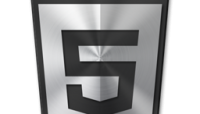






Олег салам это я Саян я у тебя еще в скайпе есть короче у меня такой вопрос там в одном уроке ну тока не в твоем правда есть урок позиционирования блоков div-absolute,fixed и.т.д и там есть проблемка не большая автор этого видео урока в этих блоках каким то образом вставляем предложения в эти блоки а если я начинаю вставлять слова больше чем надо то эти предложения выходят за границу этого блока а у него нет ну можно канечно поставить но у него они как то без них и я не могу понять как он это делает ты напиши как тебе переслать файлы чтоб ты посмотрел ну если тебя не затруднит канечно
Можно поставить что?
Напиши сюда код html и css файла, используя кнопку код. В атрибут lang="" вводить значение html и css соответственно.
Кстати за уроки на веб мани спасибо я хочу веб мани тоже завести =)
Не за что!) Заводи 😉
Все я решил эту проблему оказывается надо было Enter нажать и все
Отлично!) Молодец!
Салам это опять я У меня вопрос как создать каркас с помощью блоков div с помощью тable я знаю а вот с помощью блоков не могу понять ну если что я у тебя в скайпе есть или как нибудь напиши здесь ну там код или урок сделай ну как тебе удобно будет
Посмотри 10-ый и 11-ый видеоуроки по CSS.
Здарова Олег!Вообщем такой вот вопрос.Щас начал делать сайт с помощью фреймов,и у меня есть меню,так вот,мне нужно сделать так чтобы при нажатие на одну из закладок(там новости,политика и т.д)он в один из фреймов(контент) перемещал информацию,так что бы по сути ничего не менялось,кроме содержимого контета.Заранее спасибо!
Посмотри уроки и сделай 🙂 Если будут вопросы, проблемы — пиши, помогу 🙂
Все вопрос исчерпан,теперь такой вопрос,если не через фреймы,а тем более не через таблицы,как еще можно создать web сайт,зная только html?
Через блоки. Это я рассказываю в курсе по CSS.